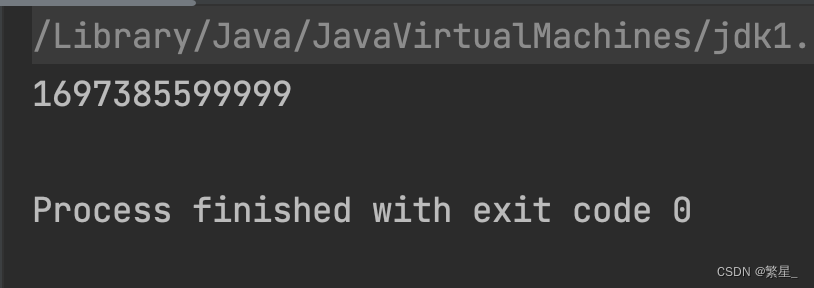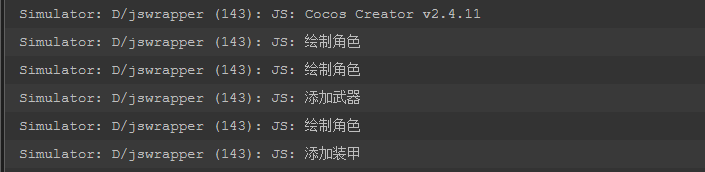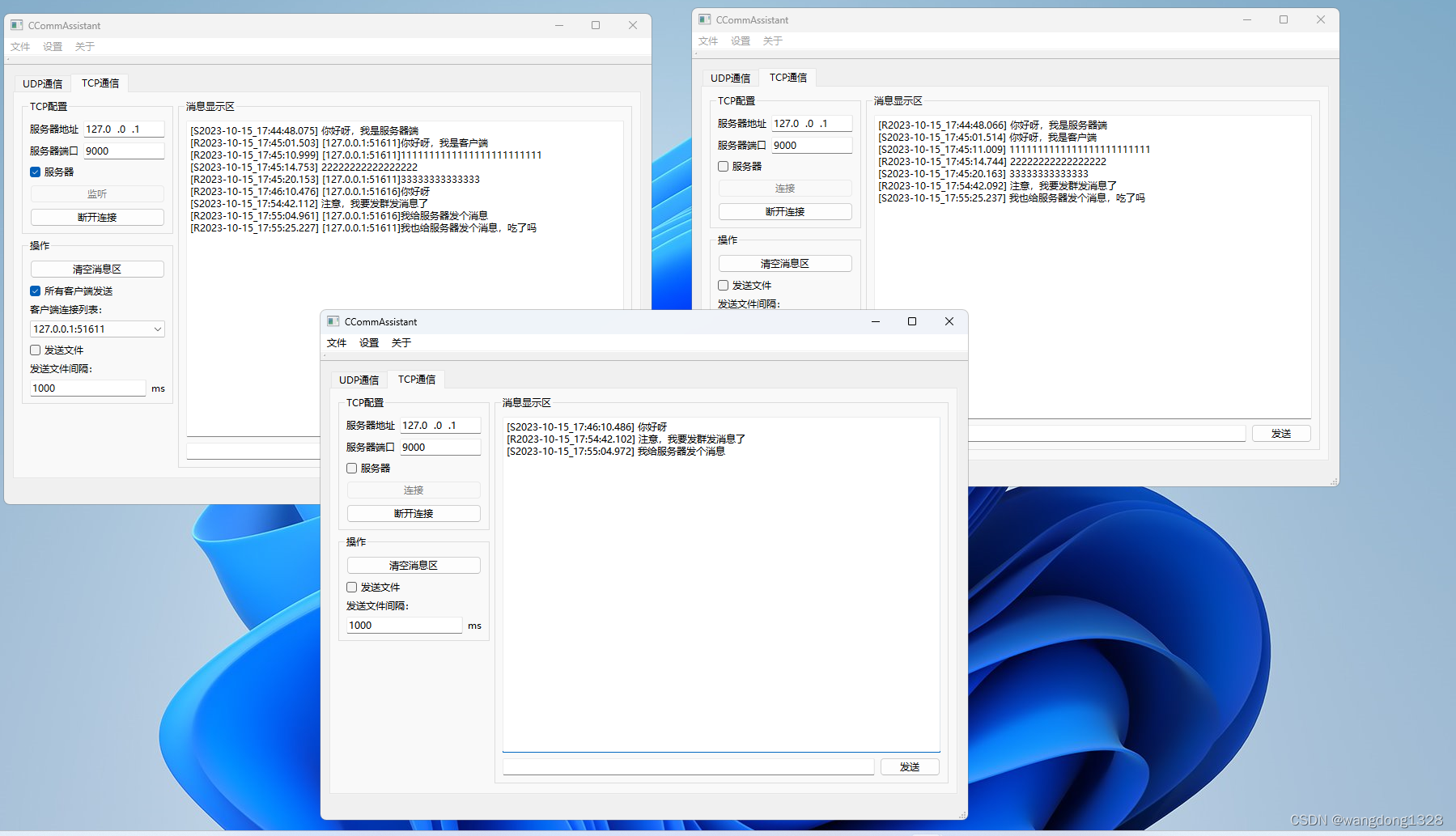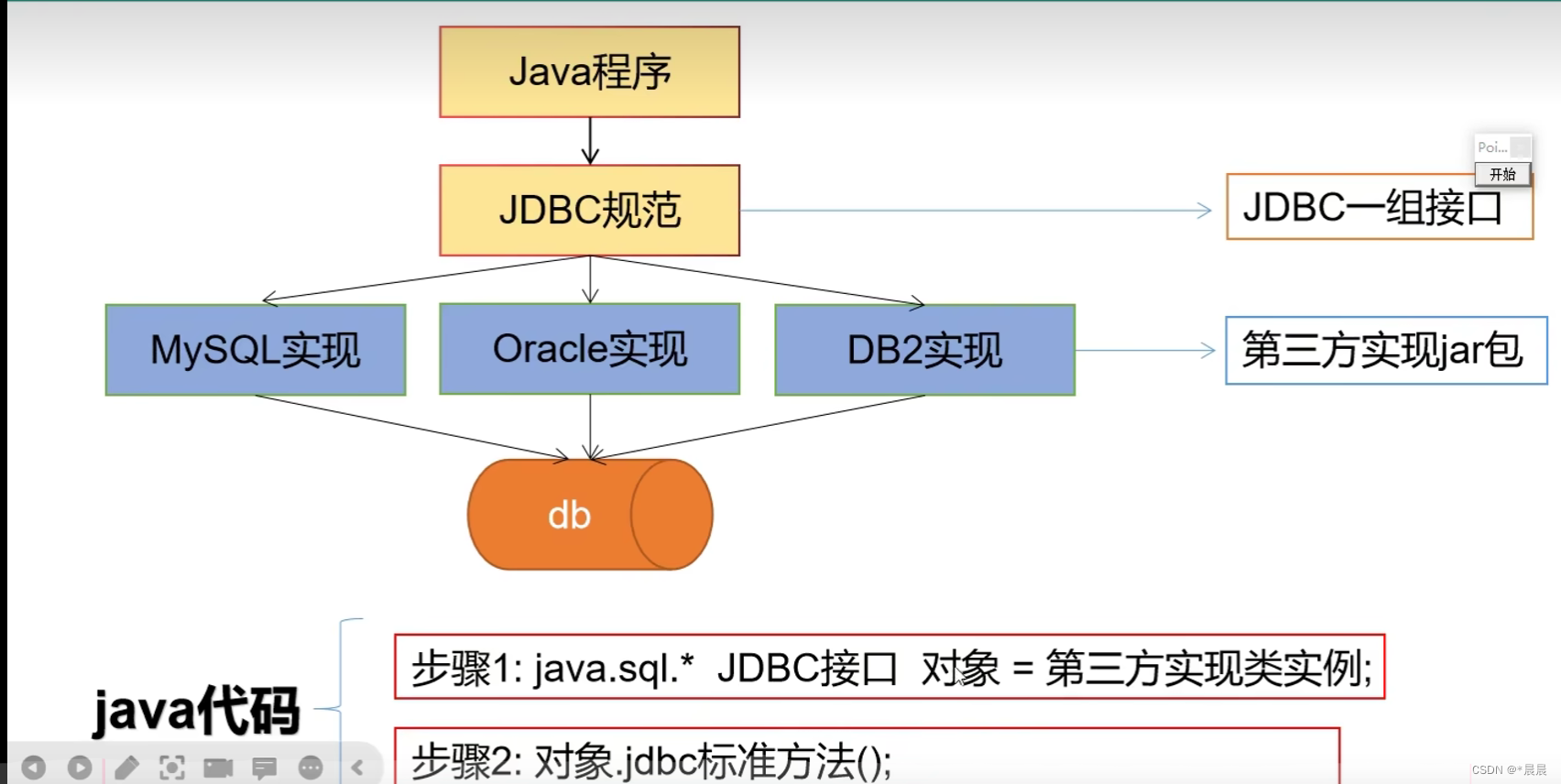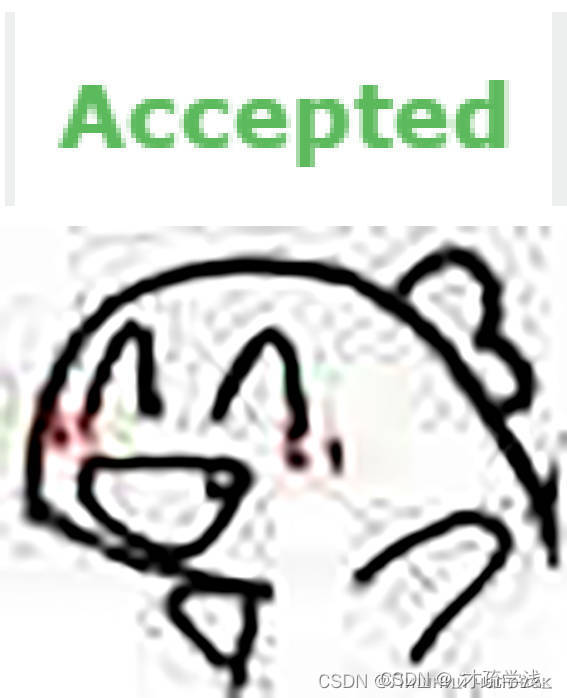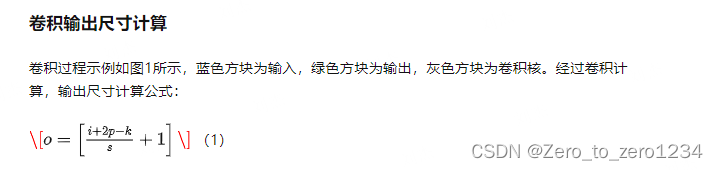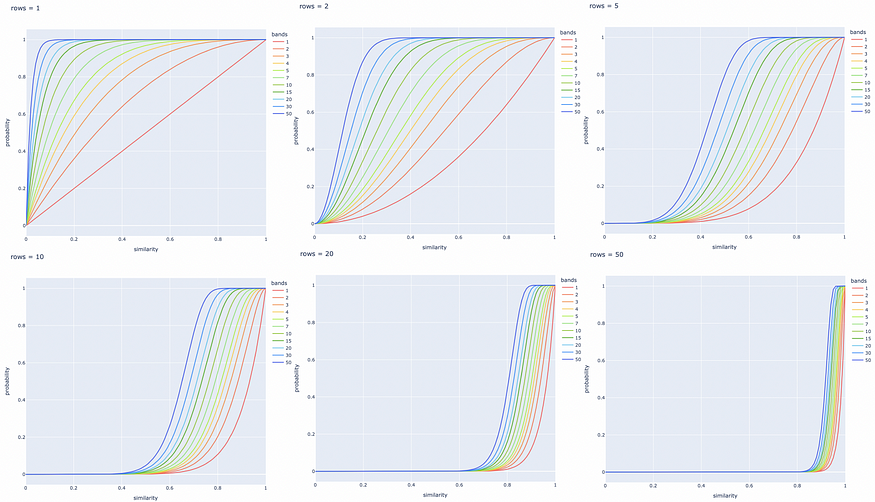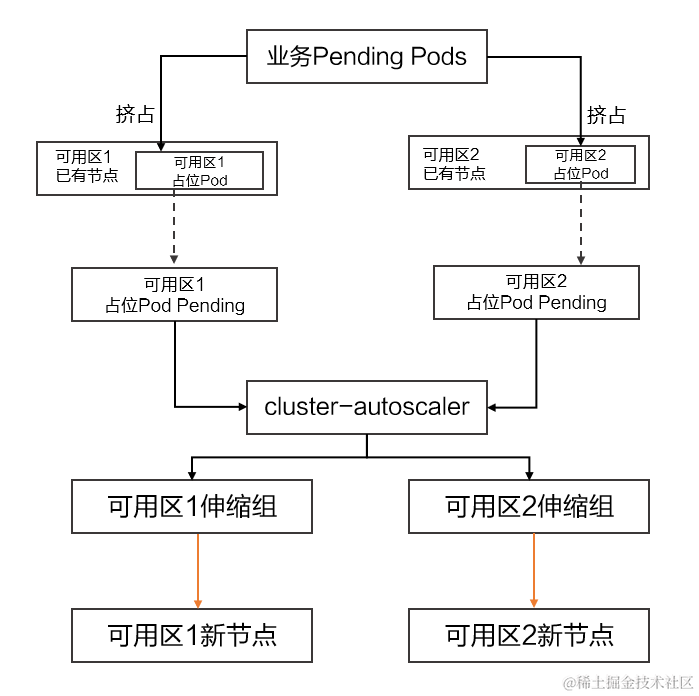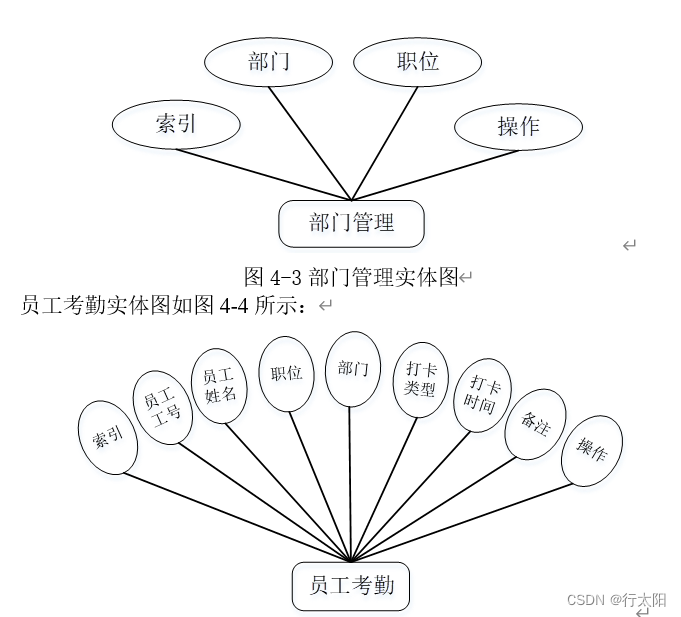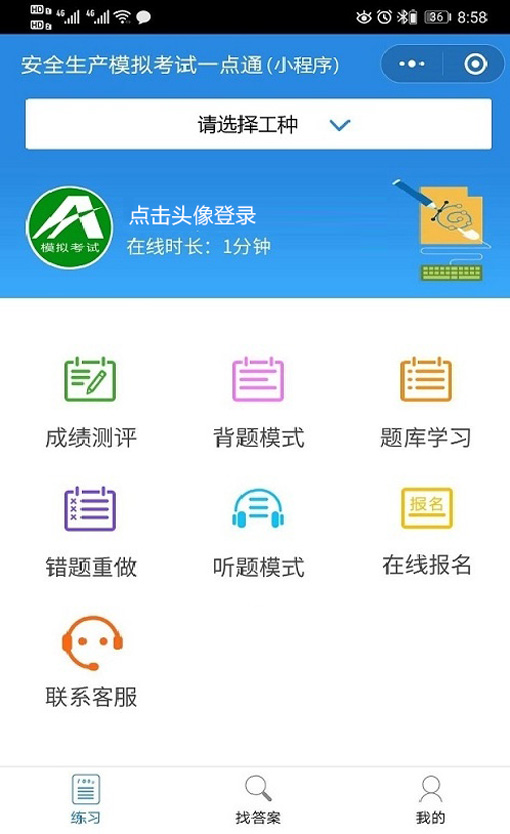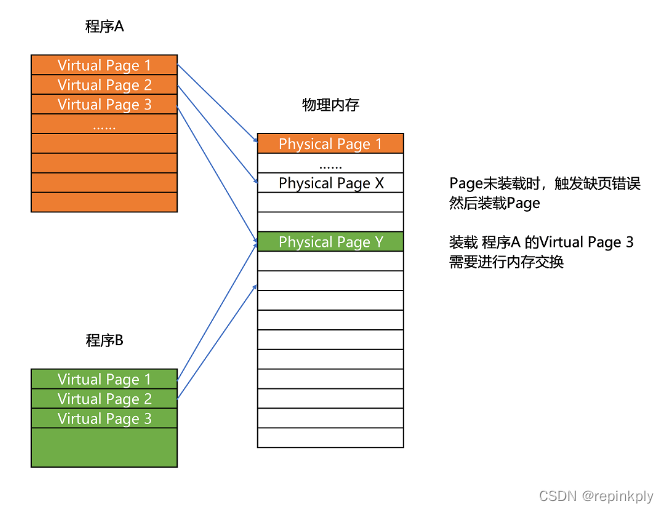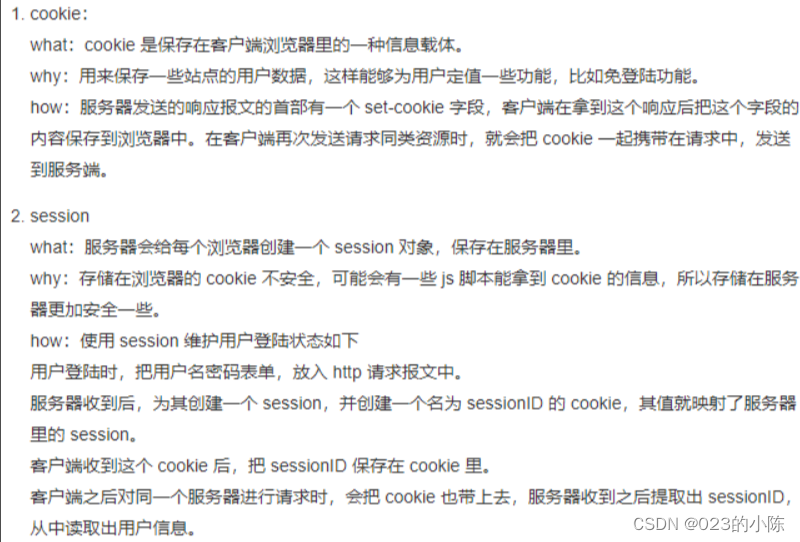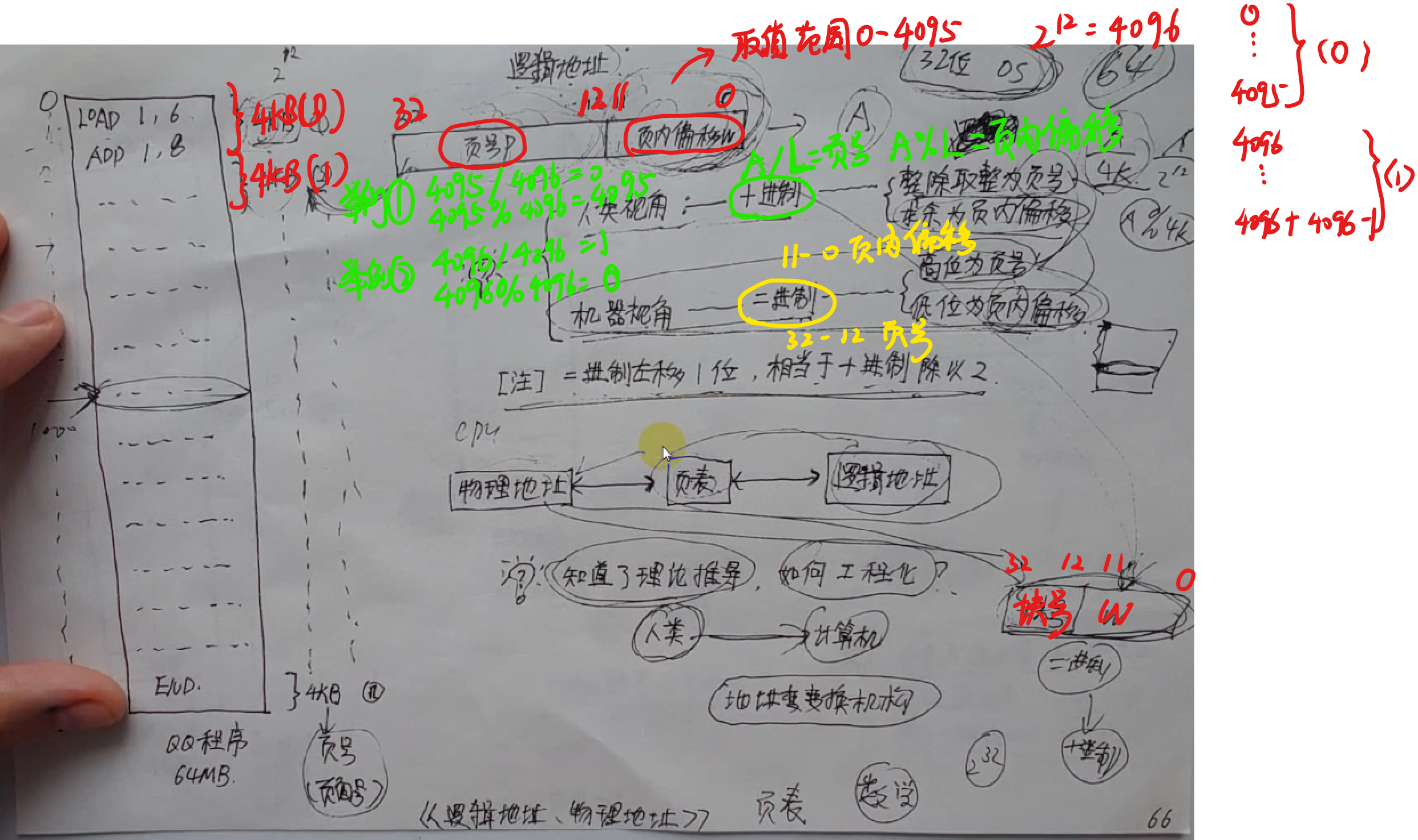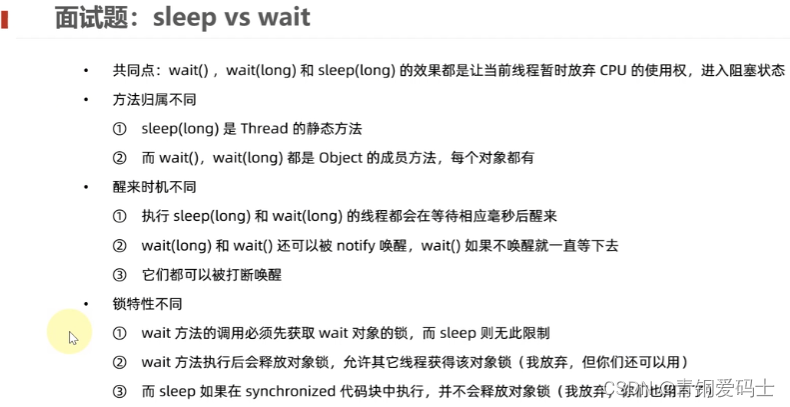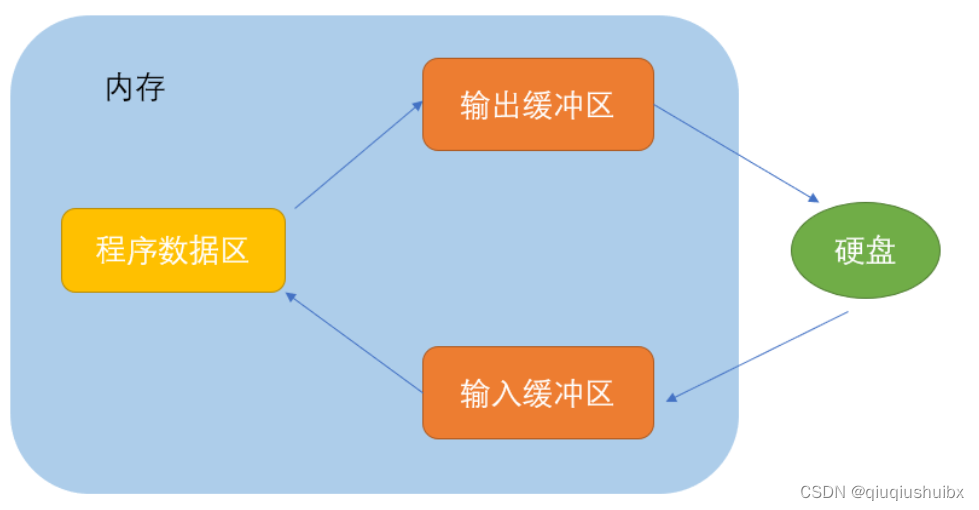什么是CLI:使用户与设备交互的界面,用户输入对应的命令,设备会回复我们输入的内容,回车车后设备会执行对应命令,达到管理、配置、查看的目的。
CLI界面分为三种操作视图:
用户试图:设备登陆后,页面显示的就是该视图,主要查看配置的值、设置系统时间等
系统视图:从用户视图下进入系统视图后,可以配置常见的系统参数,以及可以进入其他功能的视图下。
功能视图:这个就对应不同功能模块的视图了,比如进入接口配置参数,就是接口视图,进入ospf配置就是路由协议视图
下面测试一下:打开华为模拟器,拖入一个交换机如下图
拖入到右侧的范围内,点击上面的绿色三角即开机
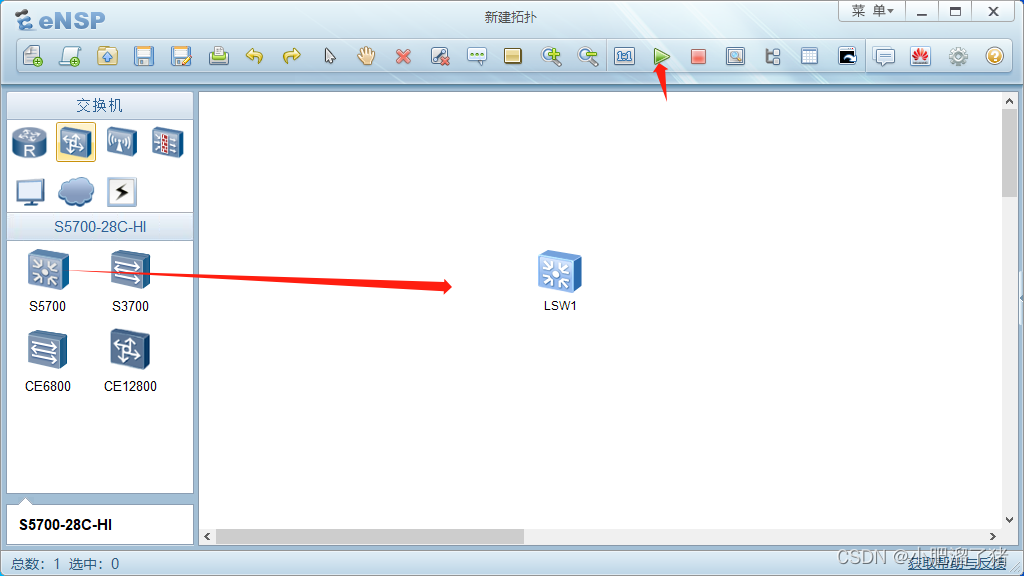
双击设备,启动完成后我们可以的看到有一个<Huawei>,这就是用户视图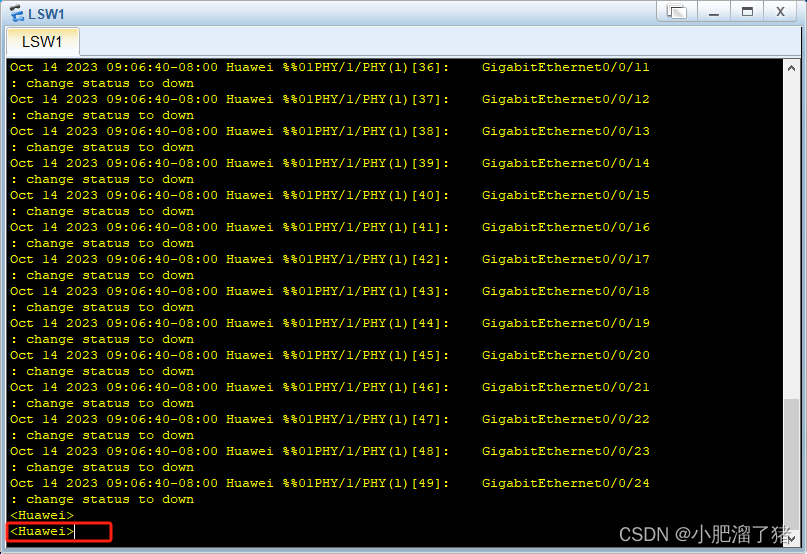
我们看一下在用户试图下能做什么:
输入一下display 后面加一个问号,可以看到可以查看的项,这里的display是查看命令,思科查看命令是show
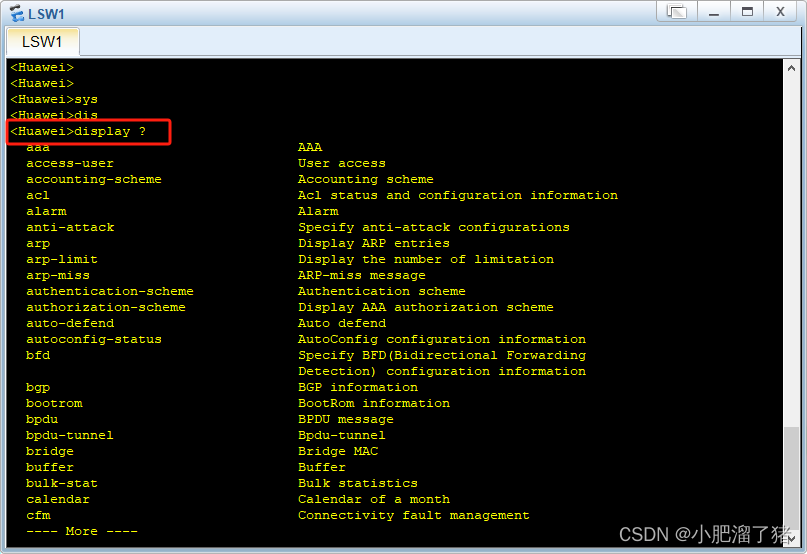
我们上面说到在用户视图下可以修改时间,我们查看一下现在的系统时间
运行display clock可以看到日期与时间以及时区

下面我们修改一下时间:例如时间为:2023年11月11日 12:00:00
我们运行一下这个命令clock datetime 后面加上时间,时间后面加上日期,回车即可

我们查看一下配置:这里时间就是刚才设置好的

所以在用户视图下我们只能使用查看、修改日期时间、保存等命令
下面我们进入系统视图
在用户视图下输入system-view回车即可,这里的<>括号变成了[]这就是系统试图下

这里面有一个快捷方式,补齐代码tab键,例如:
我们从用户视图下进入到系统视图下的时候,代码有点多,可以输入前面几个字母sys然后按下tab键,他会补全这个代码,然后回车进入系统视图下。
![]()
配置界面的命令有很多,记不住怎么办,我们有时只记得前面的字母后面的就记不住了,这时我们就是可以使用“?”来帮忙,例如我们要查看时间怎么查呢?
例:输入display + ?可以看到下面弹出来很多选项,这里我们找到要查找的那个参数,然后把他放到display后面,然后回车即可。
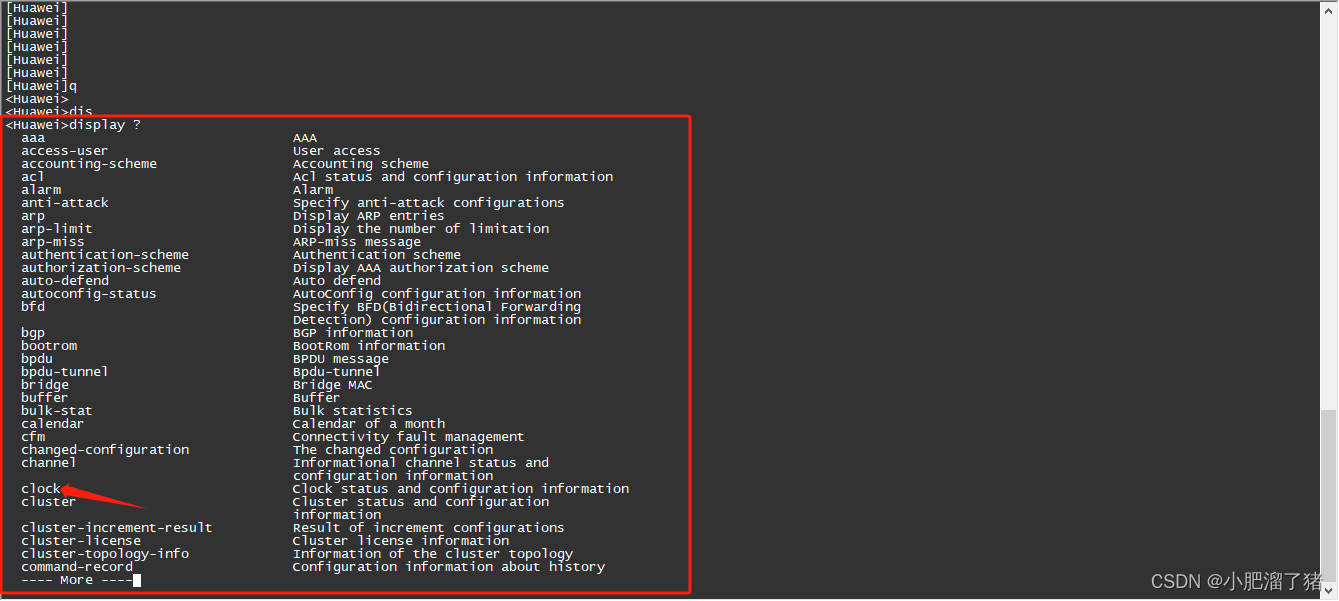
下面我们做一组小测试,拉入两个交换机让他们互通:
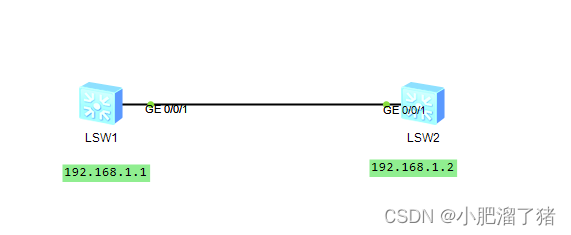
操作如下:配置代码是一样的
SW1
<Huawei>sys
<Huawei>system-view //进入到系统试图
[Huawei]interface Vlanif 1 //交换机默认接口全部在vlan 1内所以进入到vlan 1
[Huawei-Vlanif1]ip address 192.168.1.1 24 //创建一个IP地址为192.168.1.1 24
这里的24是子网掩码可以简写也可以写全如:ip address 192.168.1.1 255.255.255.0都可以
[Huawei-Vlanif1]
SW2
<Huawei>sys
<Huawei>system-view //进入到系统试图
[Huawei]interface Vlanif 2 //交换机默认接口全部在vlan 1内所以进入到vlan 1
[Huawei-Vlanif1]ip address 192.168.1.2 24 //创建一个IP地址为192.168.1.2 24
这里的24是子网掩码可以简写也可以写全如:ip address 192.168.1.2 255.255.255.0都可以
[Huawei-Vlanif1]那我怎么去看他们通不通呢,这里就用到一个命令ping命令,这个命令主要是排查设备之间通信状态,例:
我们使用SW2的设备配ping SW1设备的IP地址,可以看到正常通信的,这里就表示没有问题创建成功。
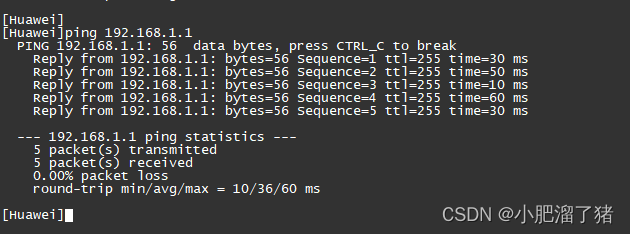
相反是一样
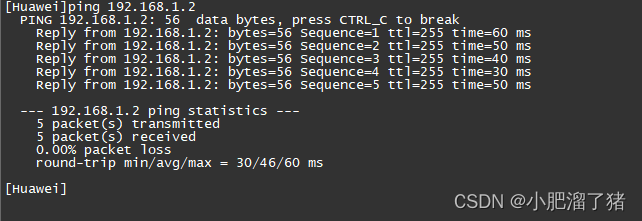
我们编辑了这些,我们想退出怎么办,这里用到一个命令quit返回上一级
例:我们现在在vlanif视图下,我们在这个视图下输入quit回车后他就退出到系统视图下,如果在系统视图下在输入quit他就退回到用户试图了。这就是quit的用法
[Huawei-Vlanif1]quit
[Huawei]
我们命令写完了,如果出现意外断电了,恢复后这里面的数据都不在了,这里我们可以使用保存命令save,这个命令只能在用户试图下使用。
例:我们在用户试图下输入save点击回车,提示是否保存,输入Y点击回车,然后他会让你输入一个保存的名称,这里面我输入了test.cfg,点击回车,保存成功。
<Huawei>save //在用户试图下输入save
The current configuration will be written to the device.
Are you sure to continue?[Y/N]y //输入Y,如不输入Y则不保存
Info: Please input the file name ( *.cfg, *.zip ) [vrpcfg.zip]: //创建一个保存的名称
Oct 14 2023 09:50:12-08:00 Huawei %%01CFM/4/SAVE(l)[1]:The user chose Y when deciding whether to save the configuration to the device.test.cfg
Now saving the current configuration to the slot 0.
Save the configuration successfully. //保存成功
<Huawei>下面整理一写基础命令
常用的命令:
display this 命令: 检查配置好的命令,可以查看某个视图下的当前配置
ping 命令:用于测试设备的连通性,他的参数还有很多
display ARP 命令:用于查看ARP表项
display current-configuration 命令:查看设备的全部配置
save 命令:保存配置好的文件
display interface brief 命令:查看当前所有接口状态,包括利用率、丢包等
display ip interface brief 命令:查看当前三层接口的状态包括配置的IP